如何创建Facebook故事

Facebook故事制作起来非常有趣。这里是您如何在Android设备和计算机上创建故事的方法。
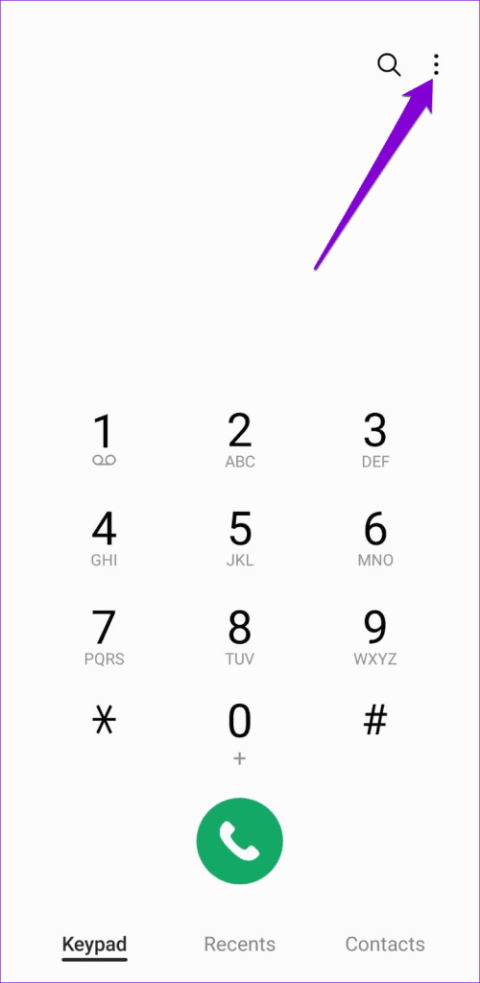
在手機上儲存聯絡人後,每當此人來電時,手機都會顯示該聯絡人姓名。有時,我們會儲存帶有聯絡人姓名的號碼,只是為了方便接聽或不接聽電話。但是,如果您的Android在來電期間停止顯示聯絡人姓名而僅顯示電話號碼怎麼辦?

發生這種情況的原因有很多,從配置錯誤到快取資料損壞。下面,我們列出了一些有用的提示,可以讓您的 Android 手機像以前一樣在來電期間顯示聯絡人姓名。
您的 Android 裝置在來電期間無法顯示聯絡人姓名的最常見原因之一是您已封鎖「電話」應用程式顯示來電者資訊。因此,這是您應該檢查的第一件事。
步驟1:開啟「電話」應用程序,點擊右上角的三個垂直點選單圖標,然後選擇「設定」。


步驟 2:開啟「顯示來電者資訊」旁的開關。

2.允許電話應用程式存取您的聯絡人
與大多數應用程式一樣,Android 上的「電話」應用程式也需要存取您的聯絡人清單的權限。如果您之前不允許「電話」應用程式獲得此權限,則您的 Android 裝置將在來電期間顯示號碼而不是聯絡人姓名。
要允許電話應用程式存取您的聯絡人:
步驟 1:長按「電話」應用程式圖標,然後從出現的選單中點擊資訊圖標。

步驟2:在應用程式資訊頁面上,選擇權限。

步驟 3:點選“聯絡人”,然後從下列選單中選擇“允許”。


3.啟用聯絡人同步
如果您的 Android 裝置未同步任何聯絡人,則為「電話」應用程式啟用聯絡人權限可能沒有太大幫助。在這種情況下,您在 Android 手機上搜尋聯絡人時也可能會遇到問題。為了避免這些問題,您應該使用以下步驟在 Android 上啟用聯絡人同步:
步驟 1:開啟「設定」應用程序,然後向下捲動以點擊「帳戶和備份」。

步驟 2:點選管理帳戶,然後從下列選單中選擇您的 Google 帳戶。


第 3 步:點擊「同步帳戶」並啟用「聯絡人」旁邊的開關。


等待您的 Android 裝置同步聯絡人。
4.刪除有問題的聯絡人並重新新增
您的 Android 手機是否只顯示特定人士的聯絡人姓名?如果是這樣,請從手機中刪除該聯絡人,然後重新新增。以下是您可以採取的方法。
步驟 1:開啟通訊錄應用程式。在清單中找到有問題的聯絡人並點擊它。

步驟 2:點擊右上角的三個垂直點選單圖標,然後從出現的選單中選擇刪除。


步驟 3:點選移至垃圾箱確認。

步驟 4:返回聯絡人應用程序,點擊右下角的加號圖標,然後再次新增您的聯絡人。如果您儲存的號碼的國家/地區代碼與您的國家/地區代碼不同,請同時指定相關的國家/地區代碼。


儲存聯絡人後,檢查問題是否仍然存在。
5.清除手機應用程式緩存
這是一個基本修復,可以幫助解決 Android 上大多數應用程式的問題,包括「電話」應用程式。如果問題是由於快取損壞或過時而發生的,清除快取應該有助於解決問題。這不會影響您的通話記錄或應用程式設定。
若要清除 Android 上的「電話」應用程式緩存,請使用以下步驟:
步驟 1:長按「電話」應用程式圖標,然後從出現的選單中點擊「i」圖標。

步驟 2:前往「儲存」並點選右下角的「清除快取」選項。


6.更新手機應用程式
Android 上預設電話應用程式中的錯誤也可能導致此類異常。因此,如果不起作用,您可以嘗試更新 Android 上的“電話”應用程序,作為最後的手段。
前往 Play 商店並搜尋「電話」應用程式。如果有新版本可用,請點選更新按鈕進行安裝。之後,您的 Android 裝置應該會顯示來電的聯絡人姓名。
每枚戒指都清晰可見
在 Android 裝置上接聽電話時遇到問題可能會造成不便。上述提示將有助於解決 Android 在來電時不顯示聯絡人姓名的煩人問題。如果您在使用 Google 訊息應用程式時遇到類似問題,也可以解決該問題。
Facebook故事制作起来非常有趣。这里是您如何在Android设备和计算机上创建故事的方法。
学习如何通过本教程在Google Chrome和Mozilla Firefox中禁用烦人的自动播放视频。
解决三星 Galaxy Tab A 陷入黑屏且无法开机的问题。
立即阅读如何从亚马逊Fire和Fire HD平板电脑中删除音乐和视频,以释放空间、清理杂物或提升性能。
想要在您的Fire平板上添加或删除电子邮件账户?我们全面的指南将逐步向您展示如何操作,让您在最喜欢的设备上快速轻松地管理电子邮件账户。不要错过这个必读教程!
本教程展示了两种如何在您的安卓设备上永久防止应用在启动时运行的解决方案。
本教程展示了如何使用谷歌信息应用程序从安卓设备转发短信。
如何启用或禁用Android操作系统中的拼写检查功能。
想知道是否可以使用另一设备的充电器为您的手机或平板电脑充电?这篇信息性文章为您提供了一些答案。
当三星发布其新的旗舰平板电脑系列时,有许多令人兴奋的内容。Galaxy Tab S9 和 S9+ 提供了对 Tab S8 系列的预期升级,三星还推出了 Galaxy Tab S9 Ultra。







